Om Microsoft Outlook
Microsoft Outlook är en utmärkt e-postklient och personlig informationshanterare på skrivbordet, som arbetar i Windows OS och Mac. Här kommer jag att prata mer om Microsoft Outlook med dig.
- Vad är Microsoft Outlook?
- Historik för Microsoft Outlook
- Alternativ och konkurrenter för Microsoft Outlook
1. Vad är Microsoft Outlook?
Som en enda applikation eller en del av Microsoft Office-paketet är Microsoft Outlook en kraftfull e-postklient för att hantera vår personliga information, inklusive e-post, kalendrar, kontakter, uppgifter, anteckningar etc. Det är det mest populära skrivbordsprogrammet för att få åtkomst till Microsoft Exchange-server-e-post och Microsoft SharePoint-plattform. Microsoft Outlook ger en enklare och snabbare lösning för att kommunicera via e-post, gruppschemaläggningsfunktioner etc.
1.1 Outlook för Windows
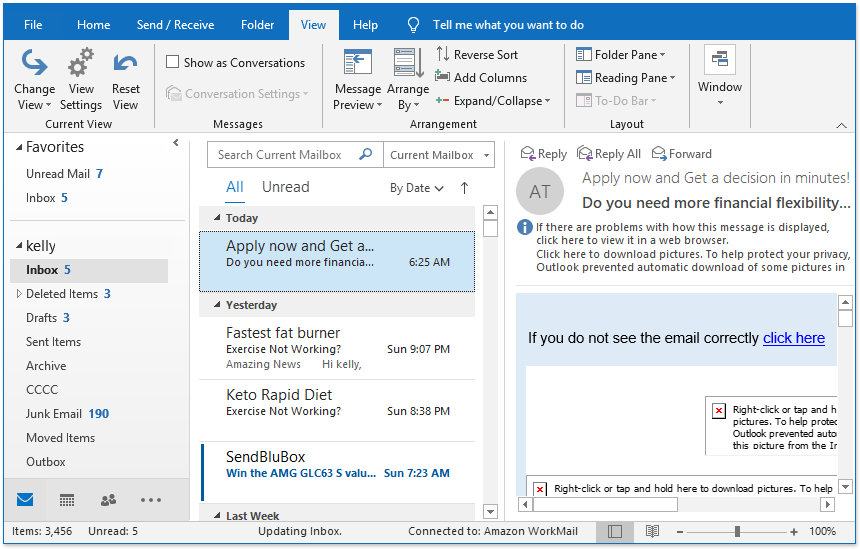
Microsoft Outlook kan göra mer än vi kan lista:
- Ta emot, skicka och lagra e-post via flera e-postkonton.
- Kommunicera med andra e-postanvändare genom att skicka e-post, svara / vidarebefordra e-post.
- Få e-postmeddelanden automatiskt enligt schema eller manuellt efter behov.
- Konfigurera och ta emot RSS-flöden.
- Gruppera, sortera, filtrera eller markera e-postmeddelanden efter ett eller flera kriterier.
- Gör scheman med kalendrar, uppgifter, anteckningar etc.
- Spåra händelser eller viktiga datum med ljudvarningar eller larm.
- Dela mappar, säger kalendrar med andra Outlook-användare och fortsätt synkronisera.
- Gör din att göra-lista enkelt och tilldela eller ta emot uppdrag.
- Skapa kontakter eller kontaktgrupper och skicka e-post från en viss kontakt eller kontaktgrupp direkt.
- Microsoft Outlook kan också integreras med mobiltelefoner eller surfplattor.
- Mer
FYI, här betyder Microsoft Outlook Outlook för Windows. Du kan klicka för att få mer information om Microsoft Outlook på Office.com.
- Köp Outlook: https://products.office.com/en-us/compare-all-microsoft-office-products?&activetab=tab:primaryr
- Testa Outlook gratis: https://products.office.com/en-us/try
1.2 Andra Outlook-applikationer
(1) Outlook Mobile
Microsoft Outlook för iOS och Android: Det är en mobil personlig informationshanterare som arbetar på mobila enheter, inklusive Android- och iOS-enheter. På samma sätt som Outlook för Windows ansluter och organiserar Outlook Mobile allt i en app, inklusive e-post, kalender, filer, personer och mer, och hjälper dig att schemalägga ditt arbete och liv med integrerad kalender, personeranslutningar och mer. Det uppmärksammar din datasäkerhet och skyddar din information utan att kompromissa med produktiviteten. Läs mer om Outlook Mobile på Office.com.
Ladda ner Outlook Mobile:
- För iOS: https://go.microsoft.com/fwlink/p/?LinkId=733936
- För Android: https://go.microsoft.com/fwlink/p/?LinkID=733934
(2) Outlook för Mac
Jämfört med Microsoft Outlook som är utformat för Windows OS som standard är Outlook för Mac en specialversion av Microsoft Office för Mac OS. Läs mer om Outlook för Mac på Office.com.
Du kan besöka office.com/myaccount för att installera Office för Mac. Eller, om du har Office 365 via din organisation, besök Office 365-portal Letar du efter mer hjälp?
(3) Outlook på webben
Outlook på webben har tidigare kallats Exchange Web Connect eller Outlook Web Access (OWA), som är en affärswebmailtjänst, som skiljer sig från Outlook.com som är en offentlig webbmailtjänst.
Outlook på webben är också en personlig informationshanterare, inklusive e-post, kalender, kontakt och uppgift. Läs mer om Outlook på webben på Office.com.
2. Historik för Microsoft Outlook
I början innehöll Microsoft Office-paketet inte Outlook alls. 1992 släppte Microsoft ett tidshanteringsprogram som heter Microsoft Schedule för Windows 3.0 och Classic Mac OS, vilket anses vara föregångaren till Microsoft Outlook. Senare fasades Microsoft Schedule + ut och de flesta av dess funktioner integrerades i Outlook 97, den första versionen av Microsoft Outlook.
2.1 Outlook 97
Outlook 97 är känt som den första versionen av Microsoft Outlook, som släpptes i januari 1997 som en komponent i Office 97. Outlook 97 fungerade som ett tillägg till Microsoft Exchange Server 5.0 och 5.5, som innehöll de flesta funktioner i Microsoft Schedule +. Det stödde användare att inte bara läsa e-post utan också hantera sina kontakter, schemalägga möten i kalendrar och lägga till poster i tidskrifter.
Därefter förbättrade Microsoft Outlook och släppte Outlook 98 (hanterar den senaste internetstandarden som HTML), Outlook 2000 (medföljer Exchange 2000 Server) och Outlook 2002 (ingår i Office XP) successivt.
2.2 Outlook 2003
Outlook 2003, släppt i november 2003, är markerat som en milstolpe för Outlook-utvecklingen. Det var fortfarande en del av Office 2003-sviten och ett fristående program.
I den här versionen tillhandahöll Outlook inte bara den klassiska menyn och verktygsfältet utan släppte också betydande förbättringar inom många områden, inklusive bättre e-postupplevelser, delningskalendrar, fler visningsinställningar, komplett Unicode-stöd, sökmappar, färgade flaggor, cachad växelkod, etc. Dessutom förbättrar det skräppostfiltret med mer aktuell definition av skräppostmeddelanden.

2.3 Outlook 2007
Office 2007 släpptes med stor gränssnittsrevolution - Ribbon UI. Outlook 2007 följde ändringarna och använde Ribbon UI i underfönster, till exempel meddelandefönster, mötesfönster, kontaktfönster etc., men förblev den klassiska menyn och verktygsfältet i huvudgränssnittet.
Outlook 2007 släppte många viktiga och användbara funktioner, såsom förhandsgranskning av bilagor, textmeddelanden och SMS, dela kontakter, exportera en kalender som en HTML-fil, exportera objekt som PDF- eller XPS-filer etc.
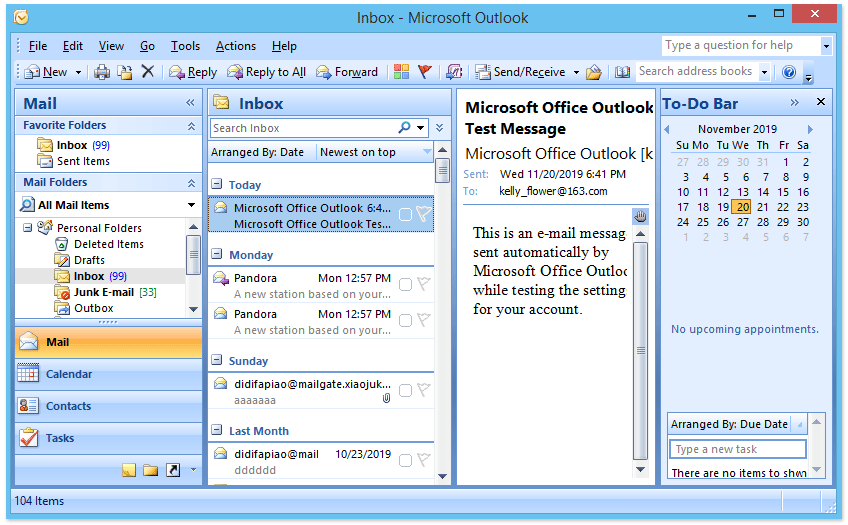
2.4 Outlook 2010
På grundval av tidigare versioner förbättras Outlook 2010 kraftigt och blir mer sofistikerad.
Å ena sidan stödde den här versionen för att lägga till flera växelkonton i en profil, förbättrade konversationsvyn för att gruppera e-postmeddelanden baserat på kriterier över e-postmappar. Och det är mycket smartare att varna användare om att skicka e-post utan ämnen, lägg till snabba steg för att enkelt avsluta flera åtgärder samtidigt med ett klick och så vidare.
Å andra sidan läggs social kontakt till för att ansluta en mängd olika sociala nätverk, möten kan schemaläggas av kontakter, visuella indikatorer läggs till i uppgiftsfältet för konflikter och obesvarade mötesförfrågningar etc.
Ribbon UI tillämpas på Outlooks huvudgränssnitt sedan Outlook 2010.
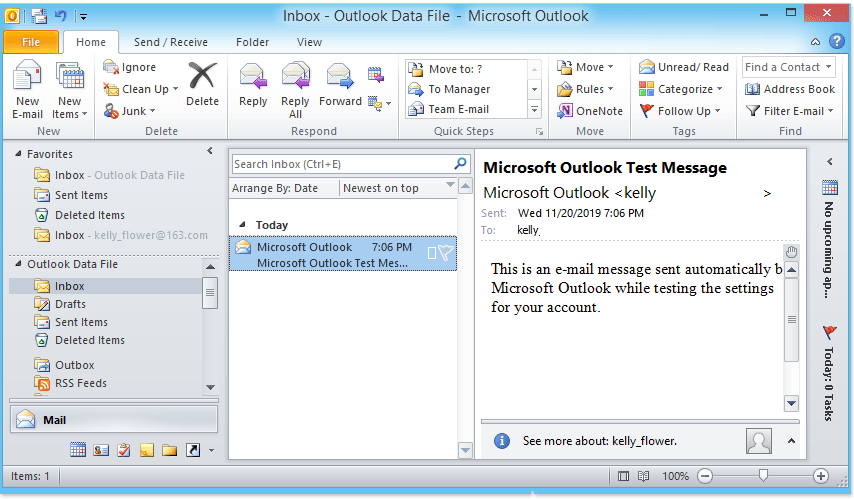
Outlook 2013 släpptes i januari 2013 med en ny visualisering för schemalagd uppgift, påminnelse om bifogad fil, komprimering av Outlook-datafiler etc. Outlook 2016 kom ut med möjligheten att skapa, öppna, redigera och spara filer i molnet, Berätta för mig sökning etc. Och Outlook 2019 är den senaste versionen för närvarande.
3. Alternativ och konkurrenter för Microsoft Outlook
Microsoft Outlook är en omfattande manager för e-post och personlig information. Den tillhandahåller e-post, kalendrar, kontakter, uppgifter, anteckningar etc. Det finns dock många alternativ eller konkurrenter som ger dig andra val.
3.1 Lotus Notes (IBM Notes)
Som en tidigare stark konkurrent till Outlook tillhandahåller Lotus Notes också rika funktioner, säger e-post, kalendrar, att göra-lista, kontakter, diskussionsforum, delningsfil etc. Lotus Notes ger dock upp användarvänlighet och kompatibilitet för att Säkerhet, säger Lotus Notes tillåter inte multitasking-anläggningen, ett begränsar användarna att arbeta med ett konto i taget. Dessutom betalar Lotus Notes-användare mer för att köpa e-postprogram separat och höga underhållskostnader. Jämfört med Lotus Notes är Outlook mycket lättare att använda med sina enkla användargränssnitt och självberättande funktioner, men Lotus-anteckningar kräver tekniska funktioner.
Lotus Notes stöder flera operativsystem, till exempel Mac OS, Linux och Windows, medan Outlook fungerar i Windows OS (användare måste installera Microsoft Outlook för Mac för att fungera i Mac OS). Ändå vinner Outlook större delen av företagsmarknaden.
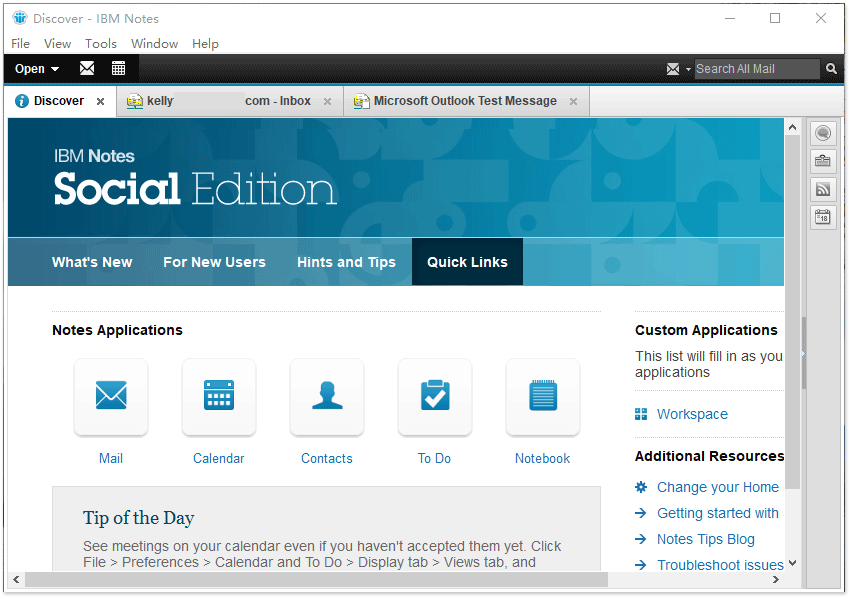
3.2 Google Apps
Eftersom mobila enheter kommer ut och blir populära, vänder fler och fler människor till jobbet med mobiltelefon, surfplatta och bärbar dator och så vidare. Att arbeta online är trenden. Google Apps erbjuder dussintals applikationer som hjälper dig att arbeta online, till exempel Gmail, kontakter, kalendrar, uppgifter, behåll (anteckningar och listor), Drive, etc. Google Apps täcker nästan alla delar av Outlook-funktioner online.
Microsoft har erkänt trenden och tråden och släppt Office 365 (inklusive Outlook), Outlook.com, OWA för att svara på situationen. Att ignorera Outlook-skrivbordsprogrammet, Google Apps, Outlook.com och Office 365 fungerar bra online.
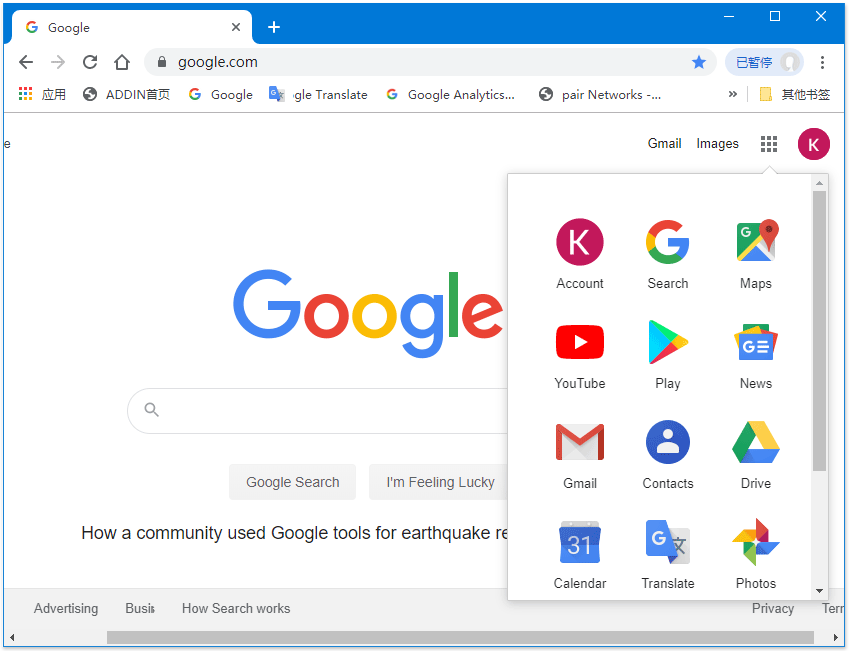
3.3 Windows Mail
Windows Mail är en gratis e-postklient som tillhandahålls sedan Windows Vista (det är frånvaro i Windows 7). Det är efterträdaren till Outlook Express och fungerar på samma sätt som Microsoft Outlook med vacker bakgrundsbild. Den innehåller också e-post, kalender, personer, att göra-lista, .etc. Flera e-postkontotyper stöds. Om du inte har Microsoft Office-paket eller Microsoft Outlook ännu är Windows Mail ett av de bästa alternativen.
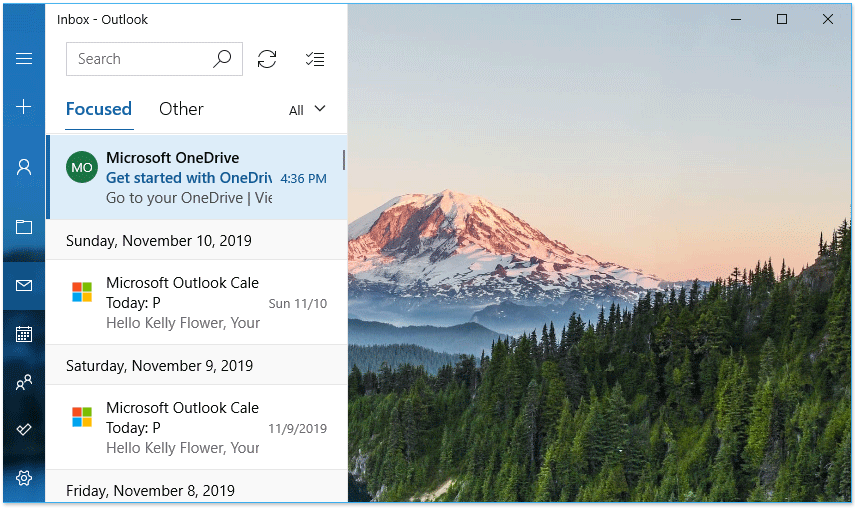
3.4 Mailbird
Mailbird är en stationär e-postklient som arbetar i Windows OS. Med det kan vi enkelt synkronisera våra e-postkonton i flera anpassade layouter. Även om Mailbird är ett e-postprogram, ger dess appintegrationsfunktion oss en förändring för att ansluta de flesta av våra favorit-e-postmeddelanden, kalendrar, uppgifter och andra sociala nätverksappar till en, till exempel Google Kalender, Facebook, WeChat och mer.
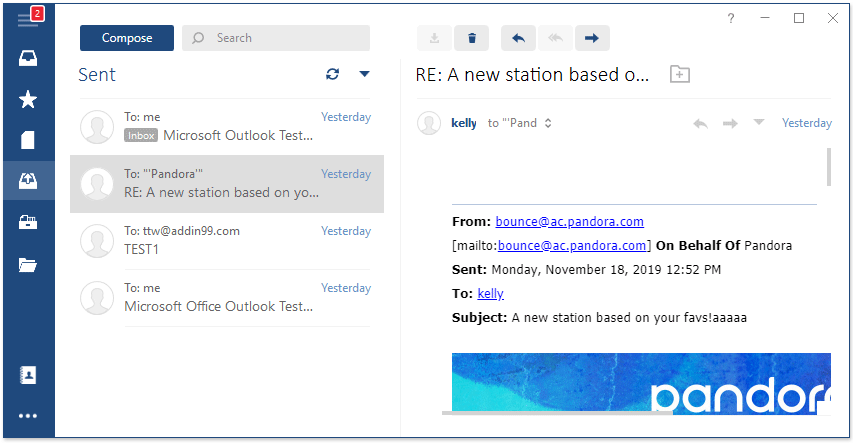
Bästa kontorsproduktivitetsverktyg
Kutools för Outlook - Över 100 kraftfulla funktioner för att överladda din Outlook
🤖 AI Mail Assistant: Instant proffs-e-postmeddelanden med AI-magi – ett klick för geniala svar, perfekt ton, flerspråkig behärskning. Förvandla e-post utan ansträngning! ...
📧 Email Automation: Frånvaro (tillgänglig för POP och IMAP) / Schemalägg Skicka e-post / Auto CC/BCC enligt regler när du skickar e-post / Automatisk vidarebefordran (avancerade regler) / Lägg automatiskt till hälsning / Dela automatiskt e-postmeddelanden med flera mottagare i individuella meddelanden ...
📨 Email Management: Hämta enkelt e-postmeddelanden / Blockera bluff-e-postmeddelanden av ämnen och andra / Ta bort duplicerade e-postmeddelanden / Avancerad Sökning / Konsolidera mappar ...
📁 Bilagor Pro: Batch Spara / Batch lossa / Batchkomprimera / Automatisk sparning / Auto Lossa / Automatisk komprimering ...
🌟 Gränssnittsmagi: 😊 Fler vackra och coola emojis / Öka din Outlook-produktivitet med flikar / Minimera Outlook istället för att stänga ...
👍 Underverk med ett klick: Svara alla med inkommande bilagor / E-postmeddelanden mot nätfiske / 🕘Visa avsändarens tidszon ...
👩🏼🤝👩🏻 Kontakter och kalender: Lägg till kontakter i grupp från valda e-postmeddelanden / Dela upp en kontaktgrupp till individuella grupper / Ta bort påminnelser om födelsedag ...
Över 100 funktioner Vänta på din utforskning! Klicka här för att upptäcka mer.

